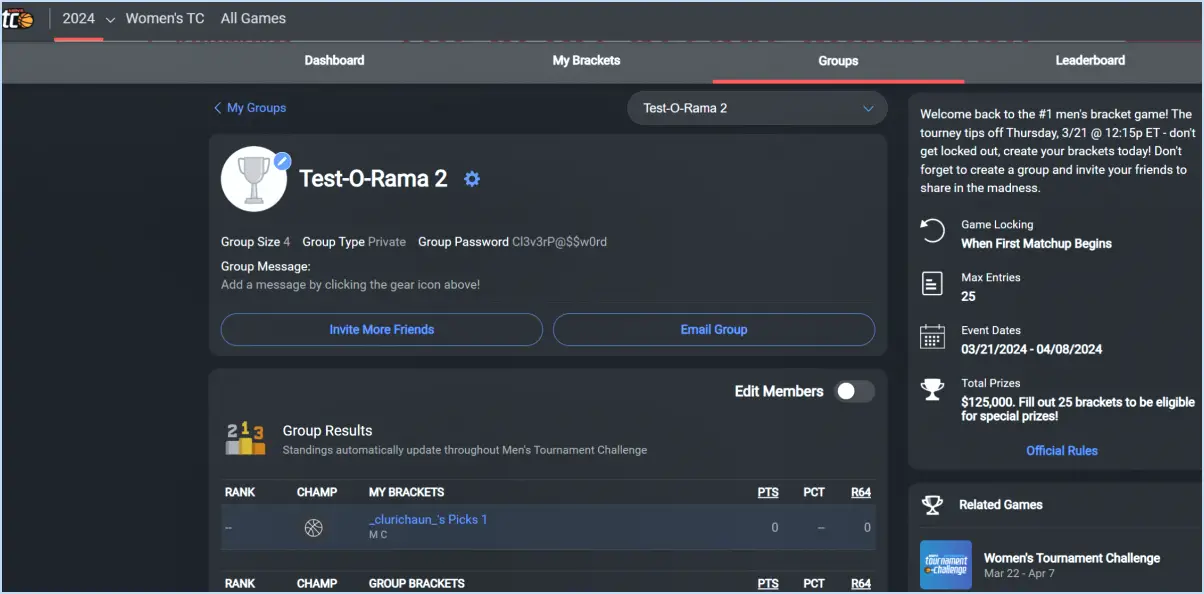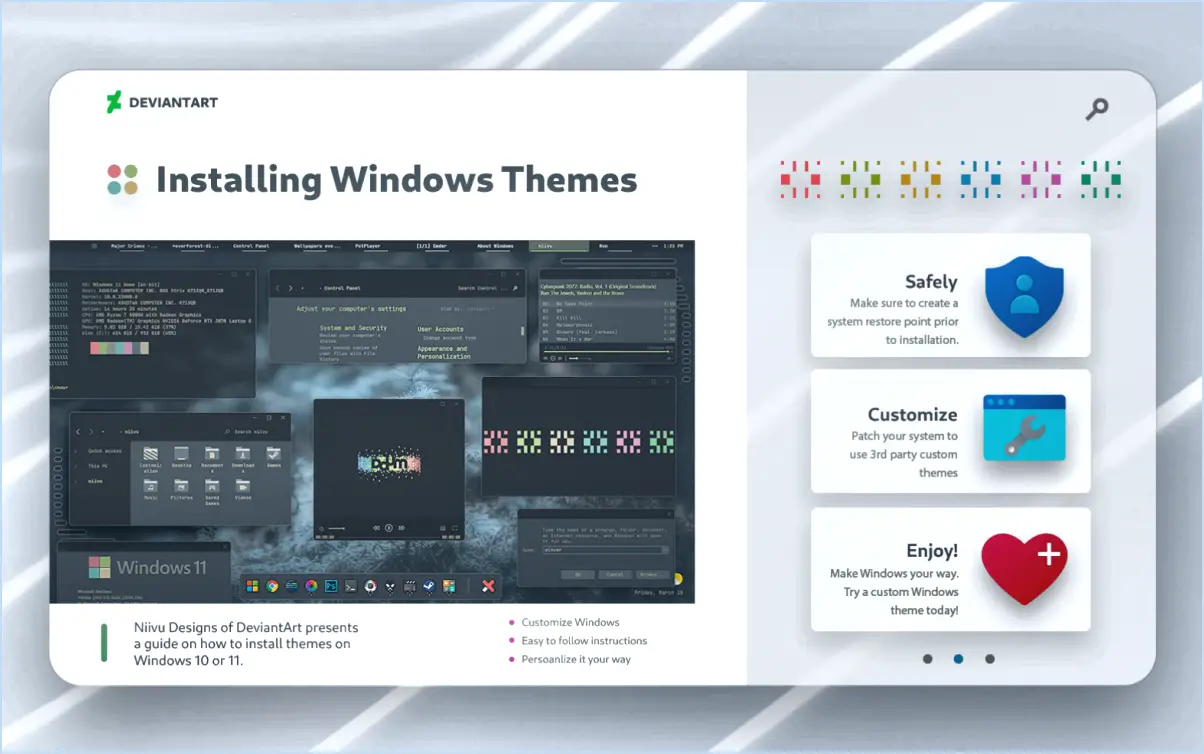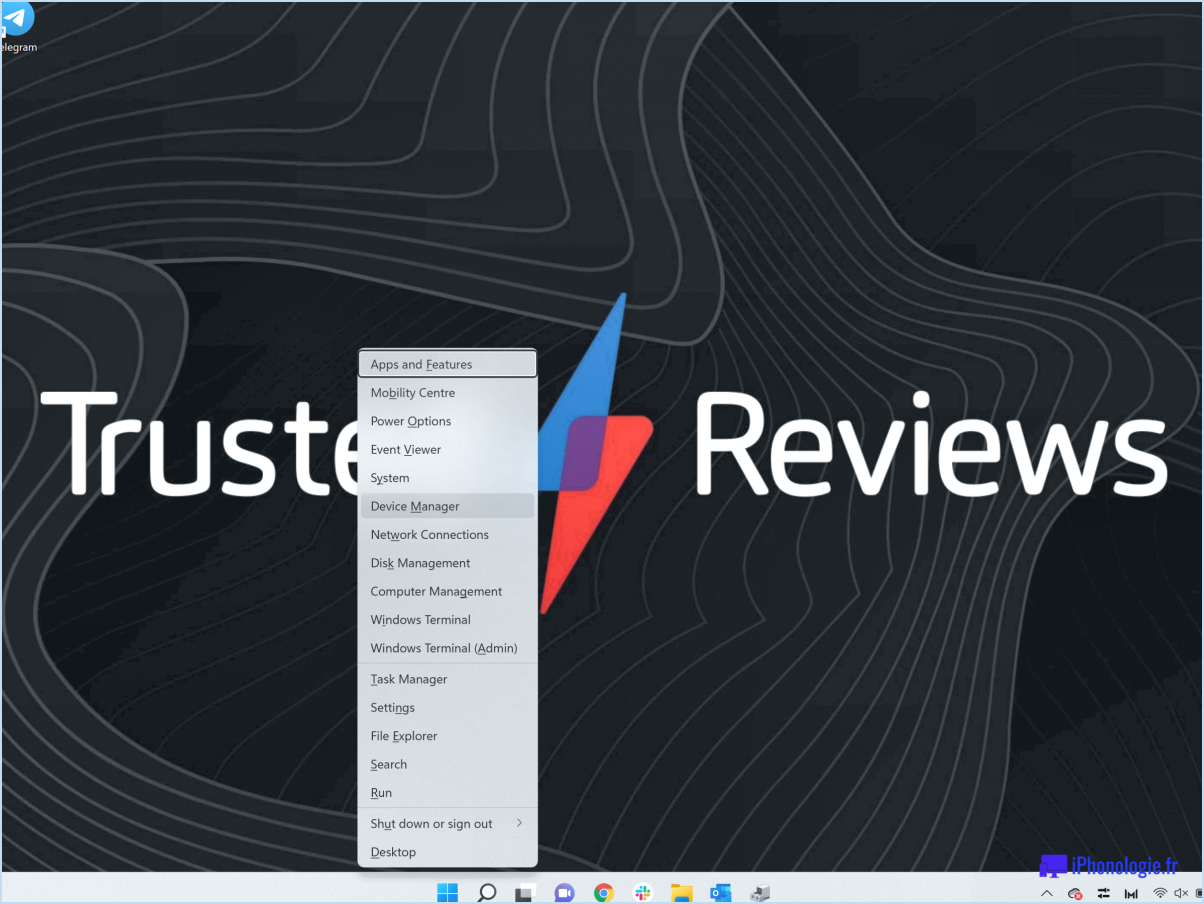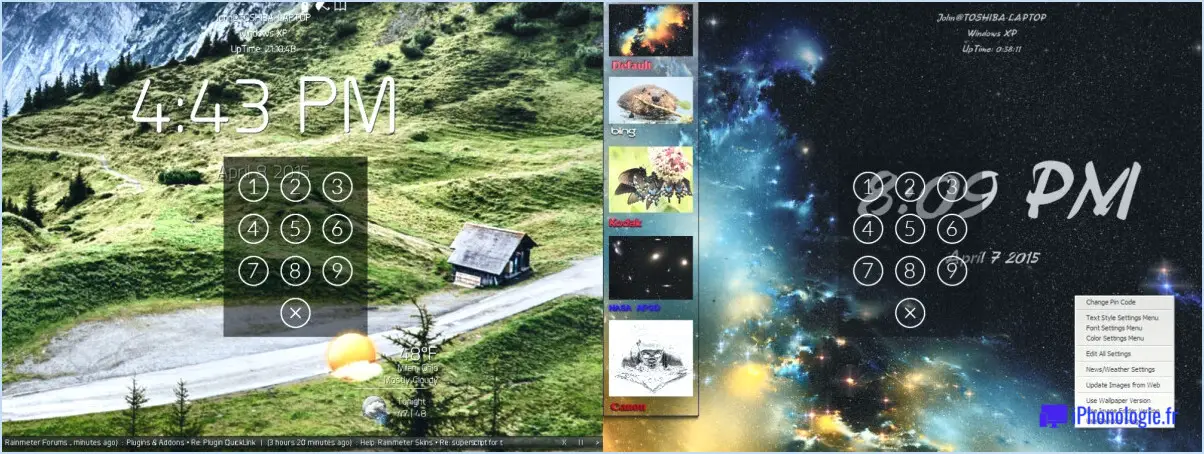Comment supprimer Evernote?
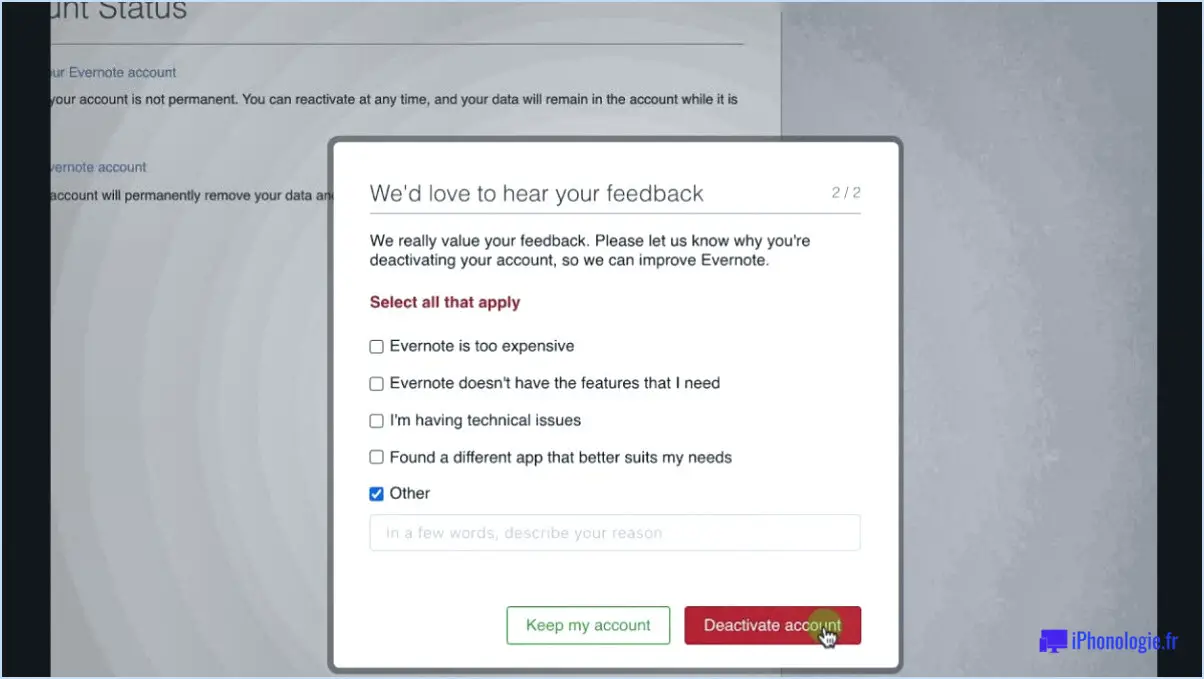
Pour supprimer Evernote de votre appareil, suivez les étapes suivantes :
- Ouvrez l'application Evernote sur votre appareil.
- Localisez l'option "Paramètres" et tapez dessus. Elle est généralement représentée par une icône d'engrenage ou de roue dentée.
- Dans le menu Paramètres, recherchez l'option "Compte" ou "Paramètres du compte" et tapez dessus.
- Faites défiler vers le bas jusqu'à ce que vous trouviez l'option "Supprimer le compte" ou une option similaire. Tapez dessus.
À ce stade, un message de confirmation s'affiche pour s'assurer que vous souhaitez supprimer votre compte Evernote. Veuillez noter que la suppression de votre compte supprimera définitivement toutes vos notes, carnets et autres données associées à votre compte. Si vous souhaitez poursuivre, passez à l'étape suivante :
- Confirmez votre choix en appuyant sur le bouton "Supprimer le compte" ou un bouton similaire.
Une fois que vous avez terminé ces étapes, Evernote supprimera votre compte et toutes les données associées de ses serveurs. Il est important de se rappeler que cette action ne peut pas être annulée, alors assurez-vous d'avoir une sauvegarde de toutes les données que vous souhaitez conserver.
Si vous préférez conserver vos données mais cesser d'utiliser Evernote, une autre option s'offre à vous :
- Ouvrez Evernote et allez dans le menu "Paramètres" comme décrit ci-dessus.
- Recherchez l'option "Exportation" ou "Sauvegarde" et appuyez dessus.
- Choisissez le format dans lequel vous souhaitez enregistrer vos notes, par exemple HTML ou Evernote XML.
- Enregistrez le fichier exporté dans un emplacement sécurisé sur votre appareil ou votre ordinateur.: Pour éviter toute perte accidentelle de données, il est conseillé de sauvegarder régulièrement vos notes et d'explorer d'autres solutions de prise de notes qui offrent des options de sauvegarde et de récupération solides.
- Points à prendre en considération: Évaluez vos besoins et explorez d'autres solutions avant de décider de désinstaller Evernote afin de vous assurer que vous disposez d'une solution de remplacement adaptée qui répond à vos besoins.
N'oubliez pas que si vous désinstallez Evernote sans prendre les précautions nécessaires, vous risquez de perdre définitivement toutes vos précieuses notes.
Ai-je vraiment besoin d'Evernote?
Evernote est une application de prise de notes très polyvalente et largement reconnue qui offre toute une série d'avantages. Grâce à ses applications de bureau, mobiles et web, Evernote garantit un accès facile à vos notes, à tout moment et en tout lieu. Voici pourquoi vous pourriez envisager d'utiliser Evernote :
- Polyvalence: Evernote vous permet de stocker différents types d'informations, notamment du texte, des images, des enregistrements audio et même des notes manuscrites, ce qui le rend adapté à divers besoins.
- Synchronisation et accessibilité: En synchronisant de manière transparente vos notes entre les appareils, Evernote garantit que vos informations sont toujours à jour et accessibles sur votre ordinateur de bureau, votre smartphone ou via le web.
- Organisation: Evernote offre de solides fonctionnalités d'organisation telles que les balises, les carnets et les capacités de recherche, ce qui vous permet de trouver et de retrouver vos notes sans effort.
- Collaboration: Evernote facilite la collaboration en vous permettant de partager et de collaborer sur des notes avec d'autres personnes, ce qui en fait un outil idéal pour les projets d'équipe ou le partage d'informations avec des collègues.
Que vous soyez un étudiant, un professionnel ou simplement quelqu'un qui a besoin d'un outil fiable pour garder une trace des informations importantes, les fonctionnalités complètes d'Evernote en font une application précieuse à considérer.
Evernote est-il sûr?
Evernote est une application très répandue, ce qui en fait une cible attrayante pour les pirates informatiques. Toutefois, l'entreprise a mis en place des dispositifs de sécurité pour protéger les données des utilisateurs. Ces mesures comprennent le cryptage en transit et au repos, l'authentification à deux facteurs et des audits de sécurité réguliers. En outre, Evernote propose aux utilisateurs des options pour renforcer la sécurité de leur compte, telles que l'activation de l'historique des accès et la révocation de l'accès à partir d'appareils connectés. Bien qu'Evernote s'efforce de maintenir une plateforme sécurisée, la sécurité globale dépend également des habitudes de chaque utilisateur. Une bonne hygiène des mots de passe, la prudence dans le partage d'informations sensibles et la mise à jour des logiciels peuvent renforcer la sécurité de l'utilisation d'Evernote. En fin de compte, il est important que les utilisateurs évaluent leur propre tolérance au risque et utilisent l'application en conséquence.
Pourquoi ai-je Evernote?
Evernote est un outil inestimable pour les personnes qui, comme vous, accordent de l'importance à l'organisation et à la productivité. Avec Evernote, vous pouvez sans effort noter vos pensées, créer des listes de choses à faire et enregistrer en toute sécurité des articles et des pages web. Son interface conviviale et sa fonctionnalité de recherche robuste vous permettent de retrouver rapidement vos notes lorsque vous en avez le plus besoin. Que vous soyez étudiant, professionnel ou que vous aimiez rester organisé, Evernote vous permet de rationaliser votre vie et de garder vos idées à portée de main. Profitez de la puissance d'Evernote pour libérer tout votre potentiel.
Comment fermer les applications sur un Mac?
Fermer les applications sur un Mac est une tâche simple qui peut être effectuée de deux manières. Tout d'abord, vous pouvez cliquer sur le "X" rouge situé dans le coin supérieur gauche de la fenêtre de l'application. Ce bouton sert de bouton de fermeture et permet de quitter l'application. Vous pouvez également utiliser le raccourci clavier Command-W pour fermer la fenêtre active de l'application. En appuyant sur Command-W, vous pouvez rapidement fermer l'application et revenir à votre bureau ou passer à une autre tâche. N'oubliez pas que ces méthodes vous permettent de fermer efficacement les applications sur votre Mac.
Comment déplacer mon dossier Applications sur un Mac?
Pour déplacer votre dossier Applications sur un Mac, procédez comme suit :
- Ouvrez l'application Terminal.
- Tapez la commande sudo mv /Applications /Applications.old et appuyez sur Entrée. Cette commande déplace votre dossier Applications vers un nouveau dossier appelé Applications.old.
- Tapez la commande sudo mkdir /Applications et appuyez sur la touche Entrée. Cette commande crée un nouveau dossier Applications à son emplacement d'origine.
- Enfin, tapez la commande sudo cp -R /Applications.old/. /Applications et appuyez sur Entrée. Cette commande copie le contenu de l'ancien dossier dans le dossier Applications nouvellement créé.
En suivant ces étapes, vous pouvez déplacer avec succès votre dossier Applications sur un Mac à l'aide du Terminal.
Où se trouve le dossier Applications sur le Macbook?
Le dossier Applications sur un MacBook se trouve dans la barre latérale du Finder. Le Finder est l'outil de gestion des fichiers sur les ordinateurs Mac, et il permet d'accéder facilement à divers dossiers et fichiers. Pour localiser le dossier Applications, il suffit d'ouvrir une fenêtre du Finder en cliquant sur l'icône du visage bleu et blanc dans le Dock, ou en appuyant sur Commande + N. Une fois la fenêtre du Finder ouverte, vous verrez la barre latérale sur le côté gauche. Le dossier Applications devrait y figurer, généralement représenté par une icône avec le nom "Applications" en dessous. En cliquant dessus, vous ouvrirez le dossier et afficherez toutes les applications installées sur votre Mac.
Pourquoi mon Mac n'a-t-il pas de dossier Applications?
L'absence de dossier Applications sur votre Mac s'explique par le fait que les applications sont installées dans différents dossiers du Finder. Le dossier Applications est un emplacement dédié où les applications installées sont généralement stockées. Cependant, sur Mac, les applications sont souvent installées dans différents répertoires tels que le dossier "Applications" dans votre répertoire utilisateur ou dans le dossier "Utilities". Cette approche distribuée permet une plus grande flexibilité dans l'organisation et l'accès aux applications. Bien que l'absence d'un dossier Applications central puisse sembler inhabituelle, il s'agit d'un choix délibéré de la part d'Apple pour tenir compte des différentes préférences des utilisateurs et maintenir une structure de fichiers plus flexible.